تعطيل بحث جوجل بالذكاء الاصطناعي: خطوة بخطوة
أحدثت جوجل مؤخرًا تحولًا في تجربة المستخدم من خلال تقديم ملخصات الذكاء الاصطناعي في نتائج البحث، مما يهدف إلى تحسين تجربة البحث باستخدام الذكاء الاصطناعي لتلخيص المعلومات. ومع ذلك، قد لا تكون هذه التغييرات محبذة لدى الجميع.
في هذه المقالة، سنقدم لك خطوات مفصلة حول كيفية تعطيل بحث جوجل بالذكاء الاصطناعي، مع أمثلة توضيحية لمتصفحي كروم وإيدج، بالإضافة إلى الأجهزة التي تعمل بنظامي Android وiOS.
لماذا يجب تعطيل بحث جوجل بالذكاء الاصطناعي؟
يفضل العديد من المستخدمين نتائج البحث التقليدية نظرًا لراحتها وأسلوبها المألوف. تتضمن بعض المخاوف المرتبطة بالإجابات الناتجة عن الذكاء الاصطناعي إمكانية عدم الدقة وملاءمة الملخصات المقدمة. يحب بعض الأشخاص رؤية الخيارات المتاحة بوضوح، بينما يشعر البعض الآخر بالإرهاق من الفوضى الناتجة عن نتائج البحث. سنتناول أيضاً كيفية إزالة هذه الفوضى، بما في ذلك كيفية حذف عمليات البحث الشائعة في جوجل.
ما هو ملخص الذكاء الاصطناعي في بحث جوجل؟
ملخصات الذكاء الاصطناعي في بحث جوجل هي إجابات تم إنشاؤها بواسطة الذكاء الاصطناعي تظهر في أعلى نتائج البحث. تهدف هذه الملخصات إلى تقديم إجابات سريعة وقطع معلومات ذات صلة، مما يسهل عملية البحث عن طريق تقديم إجابات موجزة وتوفير الوقت الذي قد يستغرقه التمرير عبر نتائج البحث.
تستخدم ملخصات الذكاء الاصطناعي معالجة اللغة الطبيعية لتحليل استفسارات البحث وتقديم إجابات ملخصة. ورغم الفوائد التي تقدمها، يجد بعض المستخدمين أن هذه الملخصات أقل موثوقية مقارنةً بنتائج البحث المنسقة يدويًا. قد ينتج عن جوجل أحيانًا ملخصات غير دقيقة أو مضللة، أو غير ذات صلة بما يبحث عنه المستخدم.
من يمكنه الوصول إلى ملخصات الذكاء الاصطناعي؟
يمكن للجميع الوصول إلى ملخصات الذكاء الاصطناعي، لكن قد يختلف توفرها حسب المنطقة وإعدادات المستخدم. بينما تهدف جوجل إلى طرح هذه الميزة عالميًا، قد يختلف التوقيت ومدى التوفر. من الجدير بالذكر أنها تظهر فقط لبعض مصطلحات البحث، وليس كل عملية بحث. على سبيل المثال، عند البحث عن “كيفية بناء العضلات وفقدان الدهون”، سترى ملخصًا للذكاء الاصطناعي من جوجل.

كيفية تعطيل ملخصات الذكاء الاصطناعي في جوجل
تعتمد الطريقة الأساسية لتعطيل ملخصات الذكاء الاصطناعي في جوجل على استخدام معلمة URL، وهي udm=14. من خلال اتباع التعليمات أدناه، يمكنك إعداد بحث جوجل بحيث يتخلص من ملخصات الذكاء الاصطناعي، الإعلانات، وكل شيء آخر يسبب الفوضى في نتائج البحث. سيكون الأمر كأنك عدت إلى نتائج البحث التقليدية التي اعتدت عليها.
لا نعرف بالضبط ما يعنيه مصطلح UDM. ومع ذلك، بعد اختبار المعلمة عن طريق تغيير القيمة الرقمية، وجدنا أنها يمكن أن تقوم ببعض الأشياء المثيرة للاهتمام الأخرى في بحث جوجل. تابع القراءة حتى النهاية لمعرفة المزيد.
كيفية تعطيل ملخصات الذكاء الاصطناعي في متصفح Chrome
على الرغم من عدم وجود خيار مباشر لتعطيل بحث جوجل بالذكاء الاصطناعي، يمكنك فعل ذلك من خلال شريط العناوين في متصفح كروم.
1. افتح قائمة الثلاث نقاط واختر “الإعدادات”.
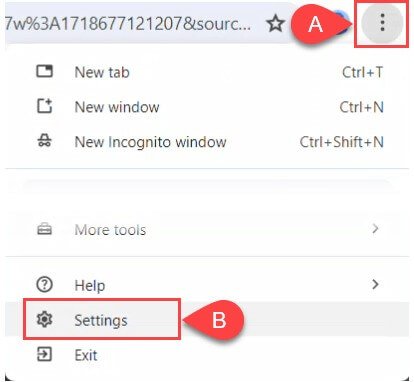
2. اختر “محرك البحث” من الشريط الجانبي. في النافذة الرئيسية، قم بالتمرير لأسفل واختر “إدارة محركات البحث والبحث في المواقع”.
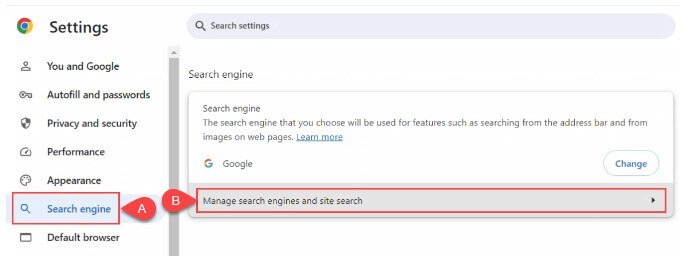
3. قم بالتمرير قليلًا واختر “إضافة” بجانب “بحث في الموقع”.

4. في نافذة “إضافة بحث في الموقع”، أنشئ اسمًا مثل “جوجل بدون ذكاء اصطناعي”.
5. أدخل “https://google.com” في حقل الاختصار.
6. أدخل “{google:baseURL}/search?udm=14&q=%s” في حقل URL مع استبدال %s بحقل الاستعلام واختر “إضافة”.
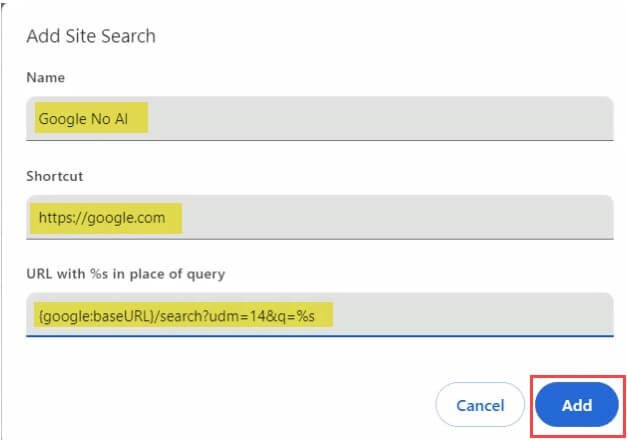
7. اختر قائمة الثلاث نقاط بجوار الخيار الجديد “جوجل بدون ذكاء اصطناعي” ثم اختر “اجعلها افتراضية”.
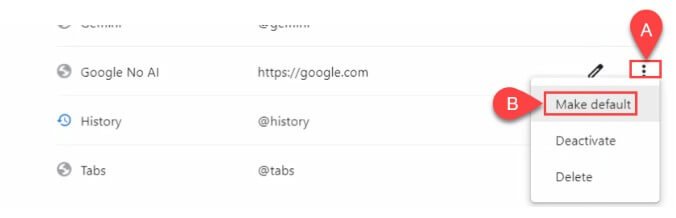
اختبر البحث عن طريق إدخال نفس الاستفسار “كيفية بناء العضلات وفقدان الدهون” في شريط عنوان Chrome.

ستلاحظ أن نتائج البحث لا تحتوي على ملخصات الذكاء الاصطناعي من جوجل. كمكافأة، لن تحتوي أيضًا على الفوضى الأخرى التي ترافق نتائج البحث العادية مثل الأسئلة المتعلقة.
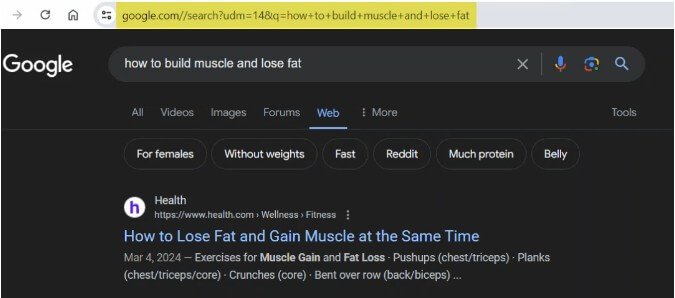
إذا كان ما ذكر سابقًا أكثر مما ترغب في القيام به، يمكنك التفكير في تنزيل أحد ملحقات Chrome التالية:
- إضافة Hide Google AI Overviews: يعمل هذا الملحق على إخفاء العنصر الموجود في الصفحة الذي يظهر نتائج ملخصات الذكاء الاصطناعي. هذا الملحق هو مشروع مفتوح المصدر، مما يعني أنه يمكنك فحص الشيفرة ومعرفة كيفية عمله، كما يسمح له بالتحديث للتعامل مع أي تغييرات قد تجريها جوجل.
- إضافة No AI Google Search: يعمل هذا الملحق من خلال إضافة معلمة
udm=14إلى كل عملية بحث.
كيفية تعطيل ملخصات الذكاء الاصطناعي في متصفح ايدج
تتشابه خطوات تعطيل ملخصات الذكاء الاصطناعي في متصفح مايكروسوفت إيدج مع تلك في كروم.
1. افتح قائمة الثلاث نقاط واختر “الإعدادات”.

2. اختر “الخصوصية والبحث والخدمات” من الشريط الجانبي. في النافذة الرئيسية، قم بالتمرير لأسفل واختر “شريط العناوين والبحث”.

3. قم بالتمرير قليلًا واختر السهم بجانب “إدارة محركات البحث”.

قد تلاحظ وجود محرك بحث مسبق يسمى &udm=14. موقع يسمى udm14.org يستخدم نفس معلمة UDM. يمكنك جعله الافتراضي لعمليات بحث شريط العناوين، لكن لماذا تضيف وسيطًا إلى بحثك؟

4. اختر “إضافة”. في نافذة “إضافة بحث في الموقع”، أنشئ محرك بحث وامنحه اسمًا مثل “جوجل بدون ذكاء اصطناعي”.
5. أدخل “https://google.com” في حقل الاختصار.
6. أدخل “{google:baseURL}/search?udm=14&q=%s” في حقل URL مع استبدال %s بحقل الاستعلام. ثم اختر “إضافة”.

بفضل هذه الخطوات البسيطة، يمكنك العودة إلى نتائج البحث التقليدية على جوجل. سواء كنت تفضل طريقة البحث القديمة أو كنت تبحث عن أسلوب أكثر ترتيبًا، يمكنك الآن تخصيص تجربة البحث الخاصة بك لتناسب احتياجاتك. استمتع بتجربة بحث أكثر وضوحًا وفعالية!
7. اختر قائمة النقاط الثلاث بجوار خيار “لا للذكاء الاصطناعي” الجديد من جوجل، ثم اختر “اجعلها الخيار الافتراضي”.

8. سترى صفحة نتائج نظيفة خالية من نظرة عامة على الذكاء الاصطناعي من جوجل وغيرها من الفوضى.
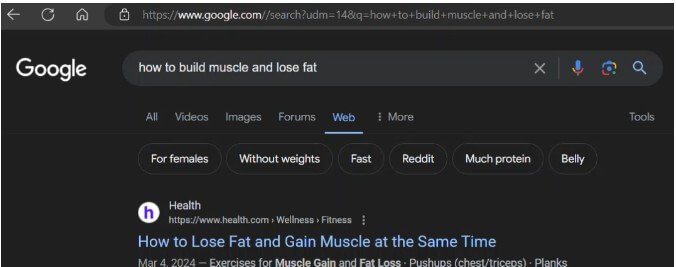
مثل كروم، هناك إضافات لمتصفح إيدج تجعل إلغاء نظرة الذكاء الاصطناعي من جوجل بسيطًا قدر الإمكان.
- إضافة Hide Google AI Overviews: من متجر إضافات كروم، تعمل في إيدج مثل العديد من إضافات متجر كروم.
- إضافة No AI Google Search: من متجر إضافات إيدج. تعمل عن طريق إضافة المعامل
udm=14إلى عمليات البحث الخاصة بك على جوجل.
كيفية تجنب نظرات الذكاء الاصطناعي من جوجل على أجهزة أندرويد وiOS
تعتبر متصفحات كروم وإيدج لأجهزة أندرويد وiOS أقل مرونة مقارنة بإصدارات سطح المكتب. ومع ذلك، لم نتمكن من تفعيل نظرة الذكاء الاصطناعي مع استفسارات بحث مختلفة في متصفحات كروم وإيدج وسفاري. ربما ليست مشكلة كبيرة على الأجهزة المحمولة. إذا كانت نظرات الذكاء الاصطناعي من جوجل تزعجك، يمكنك التفكير في استخدام متصفح آخر مثل “فايرفوكس”.
معلمات URL الممتعة الأخرى من جوجل
وجدت أبحاثنا بعض معلمات UDM الأخرى، التي تؤدي أنواعًا مختلفة من عمليات البحث على جوجل:
udm=15: بحث عن المعالم السياحيةudm=18: بحث عن المنتدياتudm=28: بحث عن التسوقudm=36: بحث عن الكتبudm=44: بحث بصري أو بحث عن الصورudm=48: تطابقات دقيقة فقط
خلاصة: نظرة الذكاء الاصطناعي من جوجل
بالطبع، واجهت جوجل مشاكل مع ميزات مزعجة قامت بإنشائها وأخرى لم تقم بإنشائها، مثل احتيال خطأ كروم الكبير. بعد اختبار الطرق المذكورة أعلاه، وجدنا شيئًا مثيرًا للاهتمام. يبدو أن جوجل كانت تنتبه إلى أننا لا نريد ميزة نظرة الذكاء الاصطناعي. بعد تجربة مجموعة من الاستفسارات المعقدة، لم نتمكن من تفعيل ميزة النظرة الذكية في كروم أو إيدج. جوجل دائمًا تستمع، سواء كان ذلك للأفضل أو للأسوأ.






